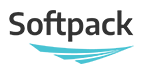Veja o vídeo ou siga os seguintes passos para configurar a Balança Dibal Série 500 para utilização com o Gestwin POS.
Disponível a partir da release 1010 do Gestwin POS. Apenas para Windows e Linux.
1º Passo – Configuração do IP da balança
– Aceda ao menu – Faça longpress na Tecla MENU até aceder às funções de configuração disponíveis.
– Comunicações – Com o menu de configuração disponível, clicar no botão F2 até chegar ao parâmetro 5-10 (Comunicações).
– Introduzir os dados do IP – Clicar em * (canto inferior direito do teclado) e depois, com o auxílio do teclado numérico da balança, introduzir os dados do IP da balança. Nota: este IP terá de ser obrigatoriamente estático.
– Guardar – Clicar em * para guardar dados.
2º Passo – Configuração do IP do Computador
– IP do Computador – uma vez que já estamos dentro do MENU, clicamos novamente em F2 até chegar ao parâmetro 2-9 (IP do Computador).
– Introduzir os dados do IP – Clicar em * (canto inferior direito do teclado) e depois, com o auxílio do teclado numérico, introduzir o IP do computador que irá receber as leituras da balança. Nota: o IP atribuído tem de corresponder a um computador com o Gestwin POS instalado e deverá ser estático.
– Guardar – Clicar em * para guardar dados.
3º Passo – Configuração da Porta TX
– Porta TX – usar a tecla F2 para navegar nas opções de menu até chegar ao parâmetro 4-9 (Porta TX).
– Introduzir/Confirmar valor – Clicar em * e depois, confirme se o valor do mesmo é 3000, caso não seja, introduza esse valor com recurso ao teclado numérico.
– Guardar – Clicar em * para guardar dados.
4º Passo – Configuração da Porta RX
– Porta RX – usar a tecla F2 para navegar nas opções de menu até chegar ao parâmetro 5-9 (Porta TX).
– Introduzir/Confirmar valor – Clicar em * e depois, confirme se o valor do mesmo é 3001, caso não seja, introduza esse valor com recurso ao teclado numérico.
– Guardar – Clicar em * para guardar dados.